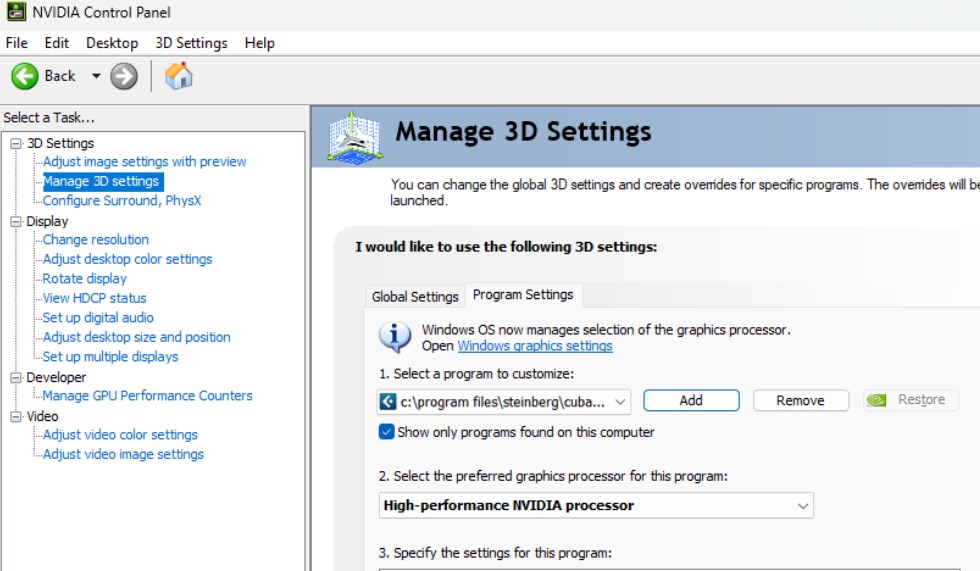Cubase13には、ユーザーインターフェースやメーター表示など、画面表示にバグが存在しており、一部のユーザーに支障が出ています。
バグによる症状は、各種操作画面の表示の一部が欠けたり、点滅したりして正しく表示されないというものです(ユーザー環境によって問題の症状は異なる模様です)。
この問題については開発元のSteinbergも公式に認めており、現状での対策方法が公開されています。
Cubase13の画面表示バグへの対処方法
この画面表示バグへの対処方法は、お使いのグラフィックカードのメーカーによって異なります。
Steinbergによると、インテル製のGPU(内臓グラフィック)を使用している場合は、このバグはほとんど発生しないとのことです。
詳細は下記の公式ページ(英語)にて公開されています。
リンク Graphical User Interface errors in Cubase 13 / Nuendo 13
NVIDIA製グラフィックボードを使用している場合
- Windows タスクバーの対応するアイコンから NVIDIA コントロール パネルを開きます。
- 左側の [3D 設定] で、[3D 設定の管理] を選択します。
- 右側で「プログラム設定」タブを選択します。
- 「追加…」ボタンをクリックします。
- Cubase または Nuendo のインストールフォルダに移動し、Cubase13.exeまたはNuendo13.exeを選択します。
なお、デフォルトのパスは次のとおりです: C:\Program Files/Steinberg/Cubase 13またはC:\Program Files/Steinberg/Nuendo 13 - 「高性能 NVIDIA プロセッサ」を選択します。
⚠️ このオプションは Studio ドライバーでは使用できません(また、一部グラフィックボードではこの選択肢はありません)。 - 「機能」リストから「垂直同期」を選択し、「高速」に設定します。
- ※一部のシステムでは、「電源管理モード」を「最大パフォーマンスを優先」に設定する必要がある場合があります。
AMD製グラフィックボードを使用している場合
- デスクトップを右クリックし、コンテキスト メニューから「AMD Radeon@ 設定」を選択します。
- 「ゲーム」メニューをクリックします。
- 「ゲーム」タブが自動的に選択されます。
- 右上にある 3 つの点のアイコンをクリックします。
- 「ゲームを追加…」を選択します。
- C:\Program Files/Steinberg/Cubase 13 または C:\Program Files/Steinberg/Nuendo 13でCubase13.exeまたはNuendo 13.exeを見つけます。
- Cubase 13 または Nuendo 13 がライブラリに表示されます。
- ダブルクリックして Cubase/Nuendo 固有のオプションを開きます。
- 「Radeon® Anti-Lag」オプションを有効にします。
この方法でバグが解消した報告が多く見られます
Steinberg公式掲示板では、この方法によって問題が解消されたという報告が多く見られます。
Steinbergはこの問題を把握し、解決へ向けて作業を進めているとのことですので、近い内に公開されるであろうアップデートで解消される見込みです。
Cubaseは基幹部分の処理エンジンの改良を続けていると思われます
今回の問題は、改良されたCubase13の描画エンジン部分にバグが存在することにより発生しているようですが、過去のバージョンと描画動作を比較してみると、根本的な改良が行われたであろうことが伺えます。
例えば私の環境の旧バージョンCubase11では、グラフィックボード(NVIDIA製)の垂直同期モードを「同期」に設定すると、プロジェクト画面やキーエディタなどで極度のフレーム落ちが発生してしまい、操作性が著しく低下していました。
そのため、垂直同期モードを「無し」もしくは「高速」に設定する必要がありました。
しかしCubase13ではこのような問題が解消され、設定通りのスムーズな描画動作が可能になりました。
これは予想ですが、描画エンジンの抜本的な改良をおこなった結果、パフォーマンスの改善と引き換えに想定外の問題を抱えてしまったのかもしれません。
ちなみに、オーディオエンジンの改良がおこなわれた前バージョンのCubase12でも、公開当初の時点で深刻なバグがいくつか存在していたことは有名な話です。
運悪くバグの条件に合致してしまったユーザーたちは、ほとんど使い物にならないCubase12に手を焼いたといいます。